
2025-05-06 14:12:03来源:9gapp 编辑:佚名
当电脑显示已经连接到网络,但浏览器却迟迟无法打开网页时,这无疑是让人感到十分困惑和头疼的问题。不过,不用着急,本文将为你提供一系列实用的解决方法,帮助你轻松应对这一挑战。

在深入探讨解决方法之前,我们先来了解一下可能导致网页无法打开的几个常见原因:
1. dns设置问题:dns(域名系统)负责将网址转换为ip地址,如果dns配置不正确或dns服务器出现问题,浏览器就无法通过域名访问网站。
2. 浏览器故障:浏览器本身可能存在一些错误或故障,如缓存过多、插件冲突、浏览器文件损坏等,导致无法正常打开网页。
3. 防火墙或安全软件阻止:防火墙或安全软件可能会阻止浏览器的某些功能,导致无法打开网页。
4. 网络连接问题:虽然电脑显示已连接网络,但网络连接可能存在不稳定或配置错误的情况。
5. 代理服务器设置问题:如果电脑设置了代理服务器,但代理服务器出现问题或配置错误,也会影响网页的正常访问。
接下来,我们来看看如何针对这些原因逐一排查并解决问题:
1. 检查并刷新dns设置
* 打开“控制面板”,选择“网络和共享中心”,然后点击“更改适配器设置”。
* 右键点击当前使用的网络连接,选择“属性”。
* 双击“internet协议版本4(tcp/ipv4)”,在弹出的窗口中,可以选择“自动获取dns服务器地址”,或者手动设置一个可靠的dns服务器地址,如google的8.8.8.8和8.8.4.4。
* 此外,还可以通过命令提示符输入“ipconfig /flushdns”来刷新dns缓存。
2. 重启路由器或调制解调器
* 有时,简单的重启路由器或调制解调器就能解决网络连接不稳定的问题。关闭设备的电源,等待几分钟后重新启动,然后尝试重新连接网络。
3. 清除浏览器缓存和cookie
* 打开浏览器,进入设置菜单,找到“隐私和安全”选项,选择“清除浏览数据”。勾选“缓存的图片和文件”等选项,然后点击“清除数据”。
4. 禁用或更新浏览器插件
* 打开浏览器,进入“扩展程序”或“插件”管理页面,禁用所有插件,然后逐一启用,查看是否有插件导致问题。或者,直接更新浏览器至最新版本,以享受最新的功能和安全修复。
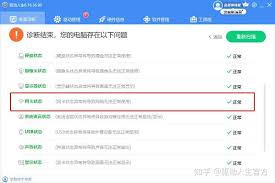
5. 检查防火墙和安全软件设置
* 打开防火墙或安全软件,检查是否有阻止浏览器的规则。尝试暂时禁用防火墙或安全软件,查看问题是否解决。如果问题解决,则需要调整防火墙或安全软件的设置,将浏览器添加到允许列表中。
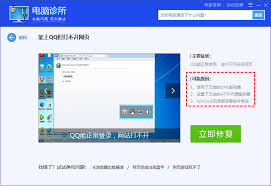
6. 重置代理服务器设置
* 在“控制面板”中选择“internet选项”,在“连接”选项卡中点击“局域网设置”。确保“自动检测设置”选项被选中,或者取消所有代理服务器设置。
7. 核查电脑系统时间
* 不准确的系统时间也可能导致网页无法加载。请务必检查并调整电脑日期和时间设置,确保时区设置正确。
8. 使用其他浏览器或设备尝试访问
* 如果以上方法都无效,可以尝试使用其他浏览器或设备来访问网页,以判断问题是出在单个浏览器上还是整个系统层面上。
为了避免类似问题的再次发生,以下是一些实用的预防措施:
1. 定期更新浏览器和系统:确保浏览器和系统都是最新版本,以修复已知的错误和漏洞。
2. 定期清理缓存和cookie:定期清理浏览器的缓存和cookie,避免数据积累过多导致的问题。
3. 使用安全的网络连接:在公共网络环境中,使用安全的vpn或代理服务器来保护网络安全。
4. 定期检查防火墙和安全软件设置:确保防火墙和安全软件的设置没有误拦截访问请求。
总之,当电脑有网但网页打不开时,不要慌张。通过逐步排查并尝试上述解决方法,你通常可以找到问题的根源并加以解决。希望这篇文章能对你有所帮助!